我在 自动遍历测试之Monkey工具 和 AppCrawler自动遍历测试 分别介绍了APP稳定性测试工具monkey和AppCrawler,它们各有优缺点,本文介绍另一款也比较好用的稳定性测试工具Fastbot。
目录
简介
Fastbot是由字节跳动 Quality Lab开源的一款基于model-based testing 结合机器学习、强化学习的APP 稳定性测试工具,提供了Android和iOS版本。具体原理介绍可参考这篇文章:https://mp.weixin.qq.com/s/QhzqBFZygkIS6C69__smyQ。
本文记录一下Fastbot的使用方法。
前期准备
环境
本文使用环境:
- Windows10
- Android 10真机
- adb 1.0.40
adb安装可参考Android ADB原理及常用命令。
使用数据线将手机连接到电脑,到手机设置中的开发人员选择中开启USB调试,电脑命令行输入
adb devices
查看手机是否连接成功:
$ adb devices
List of devices attached
CUYDU19626004019 device
克隆Fastbot_Android项目到本地:
git clone https://github.com/bytedance/Fastbot_Android.git
然后进入项目目录,将
framework.jar fastbot-thirdpart.jar monkeyq.jar
push 到手机
/sdcard
目录,push
libs/*
到
/data/local/tmp/
目录:
$ adb push fastbot-thirdpart.jar /sdcard
fastbot-thirdpart.jar: 1file pushed. 4.1 MB/s (85664 bytes in0.020s)
$ adb push framework.jar /sdcard
framework.jar: 1file pushed. 32.3 MB/s (1149240 bytes in0.034s)
$ adb push monkeyq.jar /sdcard
monkeyq.jar: 1file pushed. 12.3 MB/s (77375 bytes in0.006s)
$ adb push libs/. /data/local/tmp/
libs/.\: 4 files pushed. 24.9 MB/s (7740944 bytes in0.296s)
Fastbot遍历测试示例
下面介绍如何使用Fastbot进行简单的遍历测试。
添加限定词
添加限定词,可提升模型, 使用AAPT2(Android 资源打包工具)解析apk中的索引字符串资源,aapt2是Google Android开发工具包Android SDK中提供的工具,所以要先安装一下Android SDK,下载地址为:http://tools.android-studio.org/index.php/sdk。
安装完成后将aapt2添加到
PATH
环境变量中,我的电脑路径为
D:\android-sdk-windows\build-tools\29.0.3\
。
下面提取要测试APP的apk文件中字符串,以东方财富APP为例,字符提取命令如下:
aapt2 dump strings dfcf_0005564.apk > max.valid.strings
将
max.valid.strings
push到手机sdcard目录下:
adb push max.valid.strings /sdcard
获取包名
接下来读取要测试的APP包名,可以使用aapt2工具:
$ aapt2 dump badging dfcf_0005564.apk
package: name='com.eastmoney.android.berlin'versionCode='10003000'versionName='10.3'platformBuildVersionName=''platformBuildVersionCode=''compileSdkVersion='29'compileSdkVersionCodename='10'
sdkVersion:'16'
targetSdkVersion:'28'.................
或者手机打开东方财富,然后执行如下命令:
$ adb shell dumpsys activity activities | findstr mResumedActivity
mResumedActivity: ActivityRecord{a9dd009 u0 com.eastmoney.android.berlin/com.eastmoney.android.module.launcher.internal.search.NewSearchActivity t64017}
可获取到包名为
com.eastmoney.android.berlin
。
开启遍历测试
Fastbot遍历测试命令如下:
adb -s 设备号 shell CLASSPATH=/sdcard/monkeyq.jar:/sdcard/framework.jar:/sdcard/fastbot-thirdpart.jar exec app_process /system/bin com.android.commands.monkey.Monkey -p 包名 --agent reuseq --running-minutes 遍历时长 --throttle 事件频率 -v-v
-s 设备号:多个设备需要指定设备号,单独设备无需此-s参数-p 包名:遍历app的包名,-p+包名--agent reuseq:遍历模式,无需更改--running-minutes 遍历时长(分钟):# 遍历时间:–running-minutes 时间--throttle 事件频率:遍历事件频率,建议为500-800- 可选参数 -
--bugreport:崩溃时保存bug report log---output-directory /sdcard/xxx:log/crash 另存目录
示例:
$ adb -s CUYDU19626004019 shell CLASSPATH=/sdcard/monkeyq.jar:/sdcard/framework.jar:/sdcard/fastbot-thirdpart.jar exec app_process /system/bin com.android.commands.monkey.Monkey -p com.eastmoney.android.berlin --agent reuseq --running-minutes 1--throttle500-v-v --output-directory /sdcard/fastbot_results&adb pull /sdcard/fastbot_results D:\ProgramWorkspace\DevTest-Notes\APP\Android\Fastbot_Android\results
................[Fastbot][2022-09-01 22:18:48.386] :Sending Touch (ACTION_DOWN): 0:(592.0,412.0)[Fastbot][2022-09-01 22:18:48.391] Wait Event for633 milliseconds
[Fastbot][2022-09-01 22:18:49.025] Events injected: 815[Fastbot][2022-09-01 22:18:49.027] // Monkey is over![Fastbot][2022-09-01 22:18:49.028] :Sending rotation degree=0, persist=false
[Fastbot][2022-09-01 22:18:49.128] Total app activities:
[Fastbot][2022-09-01 22:18:49.129]1 com.eastmoney.android.ad.fund.test.FundAdTestMainActivity
[Fastbot][2022-09-01 22:18:49.130]2 com.eastmoney.android.cfh.activity.ColumnActivity
[Fastbot][2022-09-01 22:18:49.130]3 com.tencent.connect.common.AssistActivity
................[Fastbot][2022-09-01 22:18:49.248] Explored app activities:
[Fastbot][2022-09-01 22:18:49.248]1 com.eastmoney.android.account.activity.CMAssistanceActivity
[Fastbot][2022-09-01 22:18:49.249]2 com.eastmoney.android.account.activity.PassportLoginActivity
.................
[Fastbot][2022-09-01 22:18:49.253] Activity of Coverage: 3.3240995%
:Dropped: keys=0pointers=11trackballs=0flips=0rotations=0
打印日志会记录每次操作细节,totalActivity(APP所有activity),ExploredActivity(遍历到的activity列表)以及本次遍历的总覆盖率。
其中Java Crash、ANR、Nativie Crash会以追加方式写入到
/sdcard/crash-dump.log
文件中,捕获的Anr 同时也会写入
/sdcard/oom-traces.log
文件。
专家系统
不同业务线支持不同的个性化需求,业务深度定制化
自定义输入法
ADBKeyBoard在输入栏自动输入内容,屏蔽UI输入法
适用需求: 遇到搜索栏乱输入,想要输入指定字符
1. 下载安装ADBKeyBoard
下载ADBKeyBoard.apk,adb安装:
$ adb install ADBKeyBoard.apk
Success
安装完成后设置ADBKeyBoard为默认输入法,设置生效后,点击输入栏时ADBKeyBoard不会弹起ui输入栏。
2. 配置随机输入字符串
配置输入框可输入的字符串,遍历测试时会随机选择字符输入。
设置配置文件max.config:
max.randomPickFromStringList = false # 关闭随机输入字符串
max.randomPickFromStringList = true # 从文件中随机读取字符串
如果设置
max.randomPickFromStringList = true
,需要编辑
max.strings
文件,输入想要输入的字符串:
1 搜索
2 打开
3 检查
将文件
max.config
push到手机:
adb push max.strings /sdcard
3. 配置fuzzing输入
编辑项目中 test 目录下的
max.fuzzing.strings
文件,输入想要输入的字符串
将文件push到手机:
adb push test/max.fuzzing.strings /sdcard
fuzz概率如下:
1. 50% 概率输入fuzzing.strings中某个string
2. 35% 概率输入被测试 App 历史页面中text/desc文本内容(不存在max.fuzzing.strings文件时概率提高到85%)
3. 15% 概率不输入
自定义事件序列
可以人工配置操作路径,用来覆盖 Fastbot 自动遍历不到的场景。也可以自定义操作序列,设置操作的先后顺序。
1、新建
max.xpath.actions
文件(文件名称不可更改)
2、编写事件序列配置(case):
prob:发生概率,“prob”:1,代表发生概率为100%activity:所属场景,详见:三.获取当前页面所属的Activitytimes:重复次数,默认为1即可actions:具体步骤的执行类型throttle:action间隔事件(ms)
action 支持以下类型:必须大写
CLICK:点击,想要输入内容在action下补充text,如果有text 则执行文本输入LONG_CLICK:长按BACK:返回SCROLL_TOP_DOWN:从上向下滚动SCROLL_BOTTOM_UP:从下向上滑动SCROLL_LEFT_RIGHT:从左向右滑动SCROLL_RIGHT_LEFT:从右向左滑动
下面以东方财富为例:
[{"prob":1,"activity":"com.eastmoney.android.module.launcher.internal.home.HomeActivity","times":1,"actions":[{"xpath":"//*[@resource-id="com.eastmoney.android.berlin:id/et_search"]","action":"CLICK","text":"600519","throttle":2000}]},{"prob":1,"activity":"com.eastmoney.android.module.launcher.internal.search.NewSearchActivity","times":1,"actions":[{"xpath":"//*[@resource-id="com.eastmoney.android.berlin:id/rv_search_stock_list"]//*[@text="600519"]","action":"CLICK","throttle":2000}]}]
编写好文件后,push到手机:
$ adb push max.xpath.actions /sdcard
Activity屏蔽
手动配置黑、白名单配置,可用来单独覆盖几个场景或屏蔽一些不必要场景。
1、Activity白名单配置
只覆盖白名单内的activity
1、在PC端新建
awl.strings
文件,写入Activity的名称,例如
com.eastmoney.android.module.launcher.internal.home.HomeActivity
2、将
awl.strings
文件push到手机端的sdcard目录下, 目录必须为sdcard
adb push awl.strings /sdcard
3、运行命令时添加以下参数:
--act-whitelist-file /sdcard/awl.strings
adb -s CUYDU19626004019 shell CLASSPATH=/sdcard/monkeyq.jar:/sdcard/framework.jar:/sdcard/fastbot-thirdpart.jar exec app_process /system/bin com.android.commands.monkey.Monkey -p com.eastmoney.android.berlin --agent reuseq --act-whitelist-file /sdcard/awl.strings --running-minutes 1--throttle500-v-v
只会遍历白名单内的设置的activity。
2、Activity黑名单配置
黑名单内的activity不覆盖
1、新建
abl.strings
文件,在文件中输入Activity的名称,同白名单方法一致
com.eastmoney.android.module.launcher.internal.home.HomeActivity
com.eastmoney.android.msg.center.MsgCenterActivity
com.eastmoney.android.module.launcher.internal.search.NewSearchActivity
com.eastmoney.android.activity.StockActivity
由于白名单和黑名单不能同时设置,设置了白名单则白名单外的都为黑名单。先把白名单
awl.strings
文件删掉。
2、然后将
abl.strings
文件push到手机端的sdcard目录下:
adb push abl.strings /sdcard
3、运行命令时添加以下参数:
--act-blacklist-file /sdcard/abl.strings
adb -s CUYDU19626004019 shell CLASSPATH=/sdcard/monkeyq.jar:/sdcard/framework.jar:/sdcard/fastbot-thirdpart.jar exec app_process /system/bin com.android.commands.monkey.Monkey -p com.eastmoney.android.berlin --agent reuseq --act-blacklist-file /sdcard/abl.strings --running-minutes 1 --throttle 500 -v -v
屏蔽控件或区域
配置需要屏蔽的控件或区域,比如屏蔽退出登录按钮。
1、新建
max.widget.black
文件,可配置activity、xpath和bounds,比如:
[{"activity":"com.eastmoney.android.module.launcher.internal.home.HomeActivity","xpath":"//*[@resource-id='com.eastmoney.android.berlin:id/et_search']"},{"activity":"com.eastmoney.android.module.launcher.internal.home.HomeActivity","bounds":"0,0.87,1,0.95"}]
屏蔽控件或区域共有三种方式:
bounds:屏蔽某个区域,在该区域内的控件或坐标不会被点击,bounds 为 0.0~1.0 之间的一个百分比值。xpath:查找匹配的控件,屏蔽点击该控件。- xpath+bounds:查找匹配的控件,当控件存在时屏蔽指定的区域。
2、将
max.widget.black
文件push到手机sdcard目录下
adb push max.widget.black /sdcard
执行:
adb -s CUYDU19626004019 shell CLASSPATH=/sdcard/monkeyq.jar:/sdcard/framework.jar:/sdcard/fastbot-thirdpart.jar exec app_process /system/bin com.android.commands.monkey.Monkey -p com.eastmoney.android.berlin --agent reuseq --running-minutes 1--throttle500-v-v
高速截图
保存测试过程中的截图。
1、新建
max.config
文件,增加以下属性
max.takeScreenshot = truemax.takeScreenshotForEveryStep = truemax.saveGUITreeToXmlEveryStep =true
2、将
max.config
文件push到手机sdcard目录中:
adb push max.config /sdcard
添加
--output-directory
参数指定输出路径,
--throttle
参数要 >200 才会截图:
adb -s 设备号 shell CLASSPATH=/sdcard/monkeyq.jar:/sdcard/framework.jar:/sdcard/fastbot-thirdpart.jar exec app_process /system/bin com.android.commands.monkey.Monkey -p 包名 --agent reuseq --running-minutes 遍历时长 --throttle 事件频率 -v -v --output-directory 指定路径
示例代码:
adb -s CUYDU19626004019 shell CLASSPATH=/sdcard/monkeyq.jar:/sdcard/framework.jar:/sdcard/fastbot-thirdpart.jar exec app_process /system/bin com.android.commands.monkey.Monkey -p com.eastmoney.android.berlin --agent reuseq --running-minutes 1--throttle500-v-v --output-directory /sdcard/fastbot_results&adb pull /sdcard/fastbot_results D:\ProgramWorkspace\DevTest-Notes\APP\Android\Fastbot_Android\results
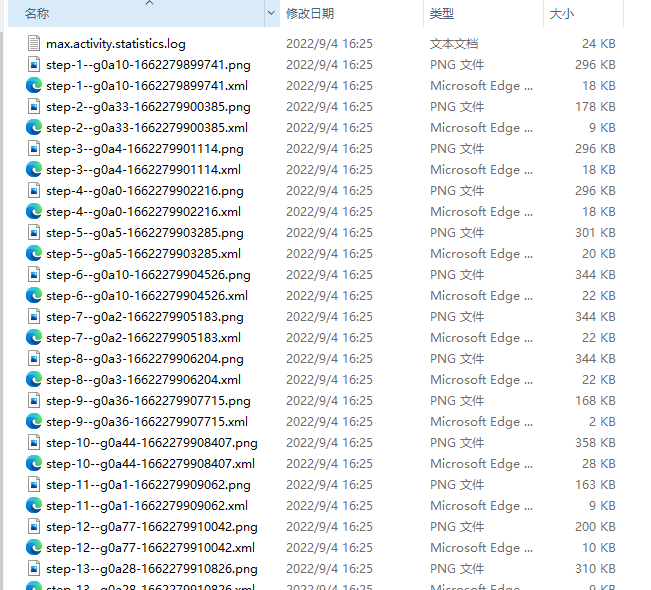
权限自动授予
app 的权限弹窗处理, 默认启动app前会自动授予app所需的所有权限,但如果想测试app运行过程中的动态权限弹窗 在
max.config
配置
max.grantAllPermission = trueFastbot启动后会自动授予各种权限;- shell中增加
-p com.android.packageinstaller -p com.android.permissioncontroller -p com.lbe.security.miui # for (miui android 10) -p com.samsung.android.permissioncontroller # for (samsung android 10)
增加弹窗相关package,可在权限弹窗时关闭弹窗。
Fastbot android APP自动遍历测试就介绍到这里,更多功能可参考官方文档:https://github.com/bytedance/Fastbot_Android/blob/main/handbook-cn.md。
--THE END--
我的回答之所以发挥作用,原因不是别的,是因为他们自己很努力,如自己不想积极认真的生活,不管得到什么样的回答都没用。——东野圭吾《解忧杂货店》
版权归原作者 测试开发小记 所有, 如有侵权,请联系我们删除。